ZIP fájl jelszava: Hogyan lehet gyorsan és egyszerűen feltörni

Ha a ZIP fájl nem nyitható meg, mert megsérült (nem azért, mert elfelejtette jelszavát), használja ezt a ZIP Repair szoftvert . Segítségével kijavíthatja a sérült archívumokat és egyszerűen kivonhatja adatait.
A ZIP fájlok elterjedtek és népszerűek, mivel általában akkor használják őket, ha a számítógép tárhelye korlátozott, vagy e-mailben küldik el a fájlt, de mérete meghaladja a megengedettet. Néha lehet hozzon létre egy jelszóval védett ZIP fájlt amely személyes adatokat, vagy személyes és bizalmas tartalmat tartalmaz, de elfelejtette a jelszót, akkor valamilyen professzionális eszközt kell használnia a jelszó feltöréséhez. A jelszóval védett ZIP-fájlok zárolásának feloldására számos módszer létezik, egyesek működhetnek, mások pedig nem. Valójában a jelszó-titkosítási algoritmus erősségétől és a feloldáshoz használt eszköztől függ.
Javasoljuk az alkalmazás használatát Passper ZIP-hez a ZIP fájl jelszavának visszaállításához, sok okból. Erőteljes, felhasználóbarát, egyszerű, gyors, megbízható és a leghatékonyabb eszköz az ilyen esetekre. A jelszó erősségétől függően többféle módszert kínál a jelszó feltörésére. Használható a WinZip, WinRAR, 7-Zip és PKZIP alkalmazások által létrehozott ZIP-fájlok jelszavának visszaállítására.
Útmutató lépésről lépésre a zip jelszavak feltöréséhez
Először is fel kell lépnie a hivatalos weboldalra
Passper ZIP-hez
és töltse le. A letöltés után kattintson a „Futtatás” gombra, hogy telepítse a Windows számítógépére.
Ingyenes Passper letöltése ZIP-hez
Az alkalmazás letöltése és indítása után megjelenik a Passper for ZIP fő felülete. A bal oldalon felveheti a jelszóval védett tömörített fájlokat, amelyeken dolgozni szeretne, a bal oldalon pedig különböző jelszó-helyreállítási módszereket láthat.
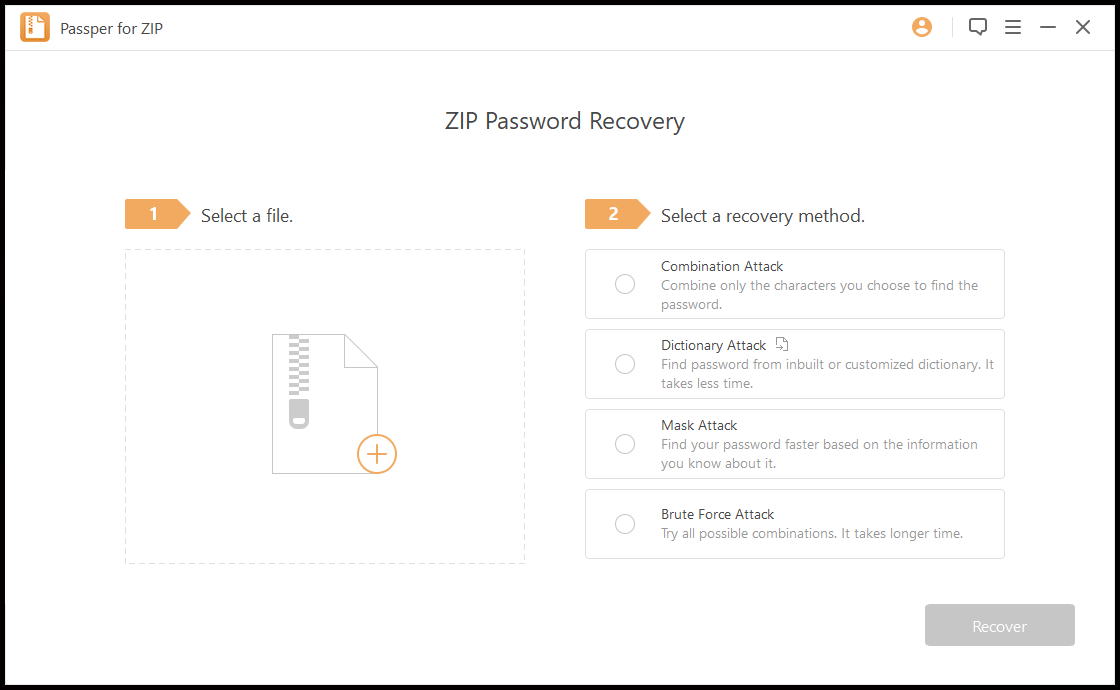
A jelszó helyreállításának megkezdéséhez először ki kell választania a fájlt. A bal oldalon található '+' jelre kattintva hozzáadhatja a fájlt.

A következő lépés a helyreállítási módszer kiválasztása. A Passper for ZIP 4 módszert kínál, és mindegyiknek más módja van a jelszavak feltörésére. Az alábbiakban összefoglaljuk ezeket a módszereket.
- Kombinációs támadás: az Ön által megadott számokat, betűket és szimbólumokat feltételezésként használja fel, hogy több kombinációt hozzon létre a megfelelő jelszó megkereséséhez. Amikor a „Tovább” gombra kattint, az alkalmazás megkéri a karakterbeállítások megadására, például a jelszó hosszának tippjére, a nagy- és kisbetűkre, számokra és szimbólumokra, amelyeket a jelszó tartalmazhat. Ezután ellenőrizheti az összefoglalót, és kattintson a „Visszaállítás” gombra.
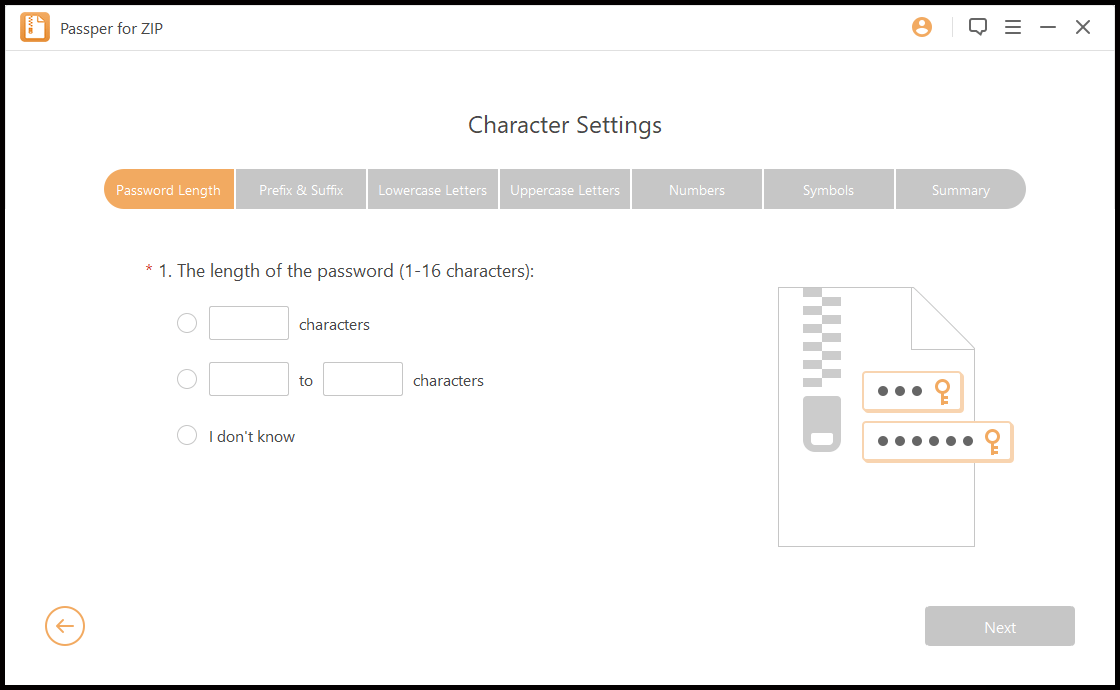
A jelszó-helyreállítási folyamat akkor kezdődik, amikor rákattint a „Visszaállítás” gombra, majd csak le kell ülnie és pihennie kell, amíg az alkalmazás befejezi a folyamatot. Ezt követően az alkalmazás megmutatja a zip fájl megnyitásához használandó jelszót.
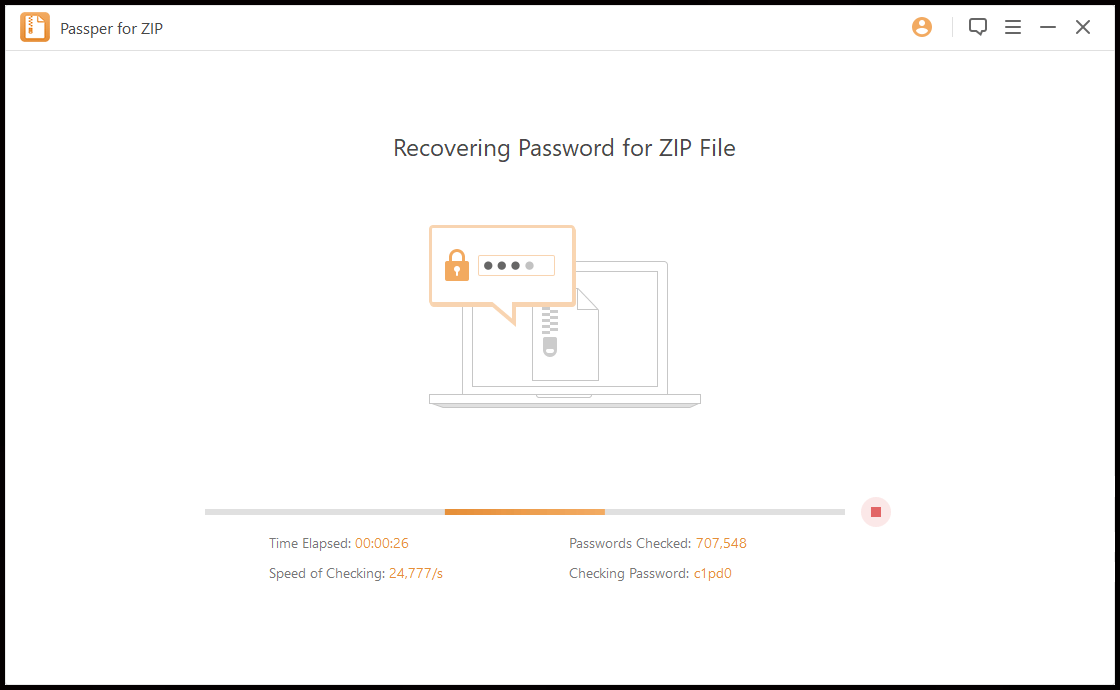
- Szótártámadás: ennél a módszernél az alkalmazás megpróbálja kitalálni az összes lehetséges jelszót egy előkészített jelszólista alkalmazásával. Ezenkívül importálhat egy jelszólistát, vagy használhatja a beépítettet.
- Mask Attack: ezt a módot akkor használhatja, ha előhívhatja a jelszó egy részét. Meg kell adnia a jelszó egy részét, amelyet meg tud jegyezni.

Ezután ki kell választania, hogy melyik karaktertípus NEM szerepel a jelszóban, és kattintson a „Tovább” gombra.
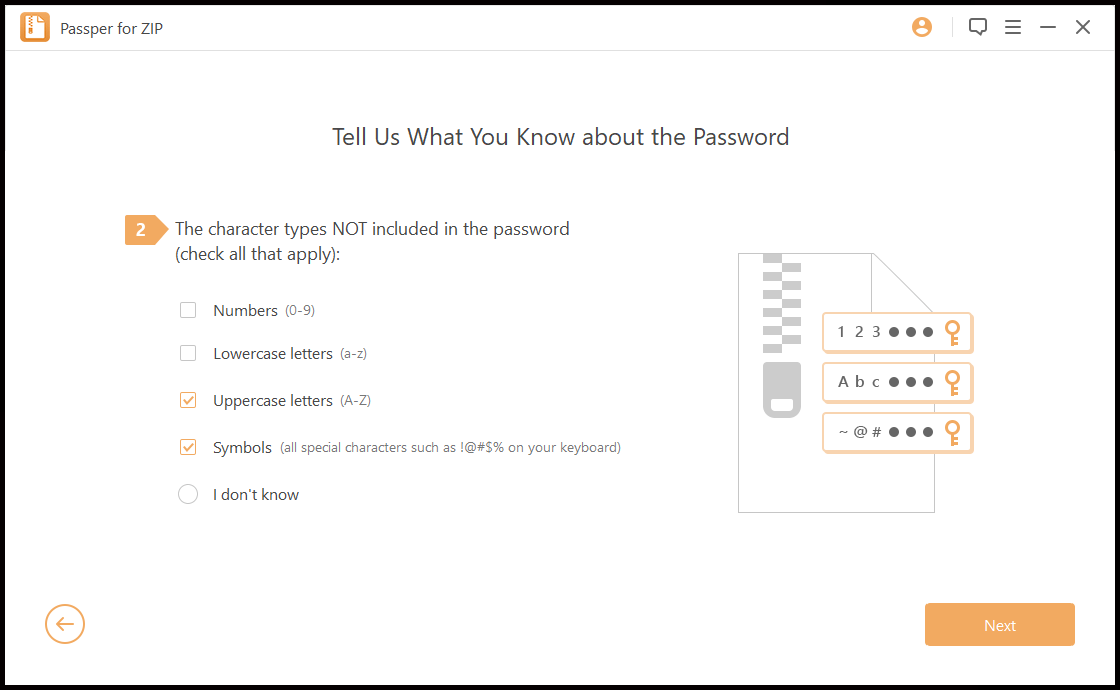
Harmadik lépésként adja meg a jelszó elő- és/vagy utótagját, vagy ha nem tudja, válassza a „Nem tudom” lehetőséget. Ezután kattintson a „Tovább” gombra.
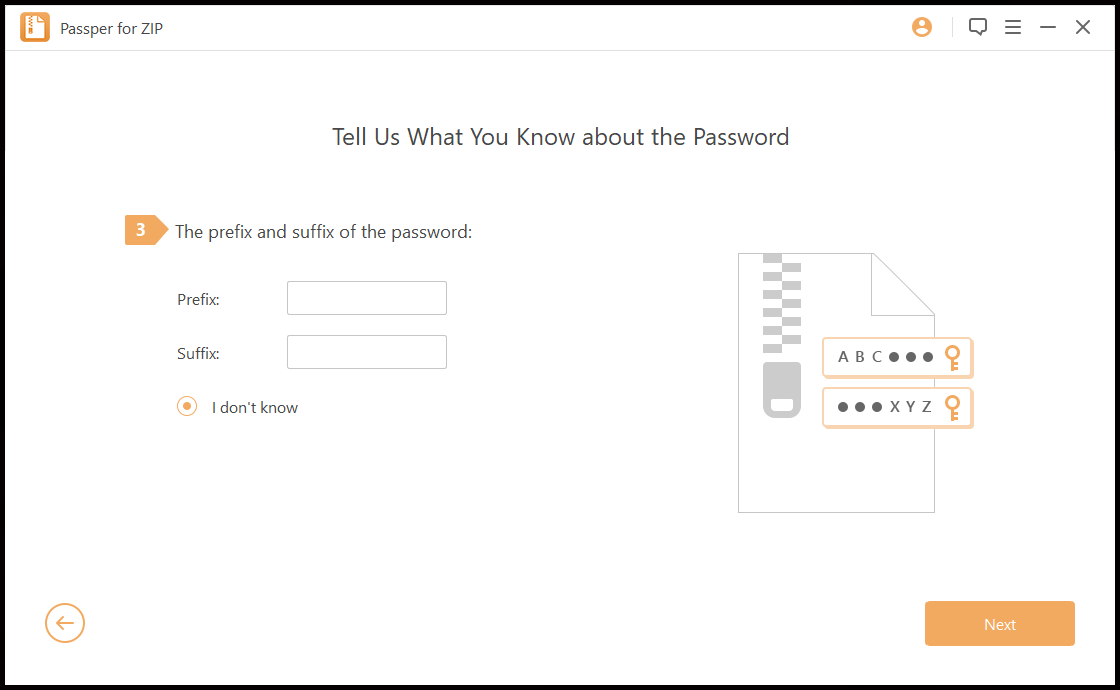
Ezt követően az alkalmazás megkéri, hogy adja meg azokat a karaktereket vagy karakterkombinációkat, amelyekről úgy gondolja, hogy a jelszó tartalmazhat. Ezután kattintson a „Tovább” gombra.

Az utolsó lépés az előző lépésekben megadott összes információ áttekintése és megerősítése. Ha bármilyen adatot módosítania kell, kattintson a bal oldalon lévő nyílra; ellenkező esetben kattintson a „Visszaállítás” gombra.
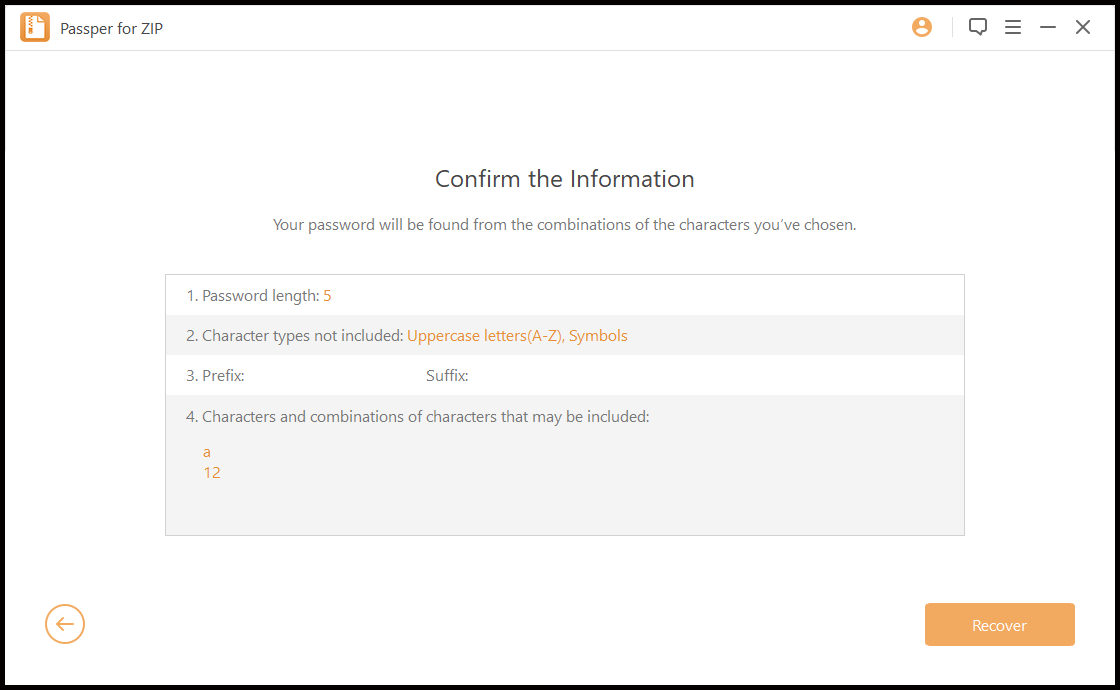
- Brute Force Attack: ez a legegyszerűbb módszer, de hosszabb időt vesz igénybe a jelszó visszaállítása, különösen, ha a jelszó 4 karakternél hosszabb, ami a leggyakoribb eset. Ebben a módban az alkalmazás a jelszó minden lehetséges kombinációját kipróbálja, ami akár több milliárd kombináció is lehet.
Amikor Passper ZIP-hez befejezi a helyreállítási folyamatot, megmutatja a jelszót, így visszakeresheti, és feloldhatja a zip fájl zárolását.
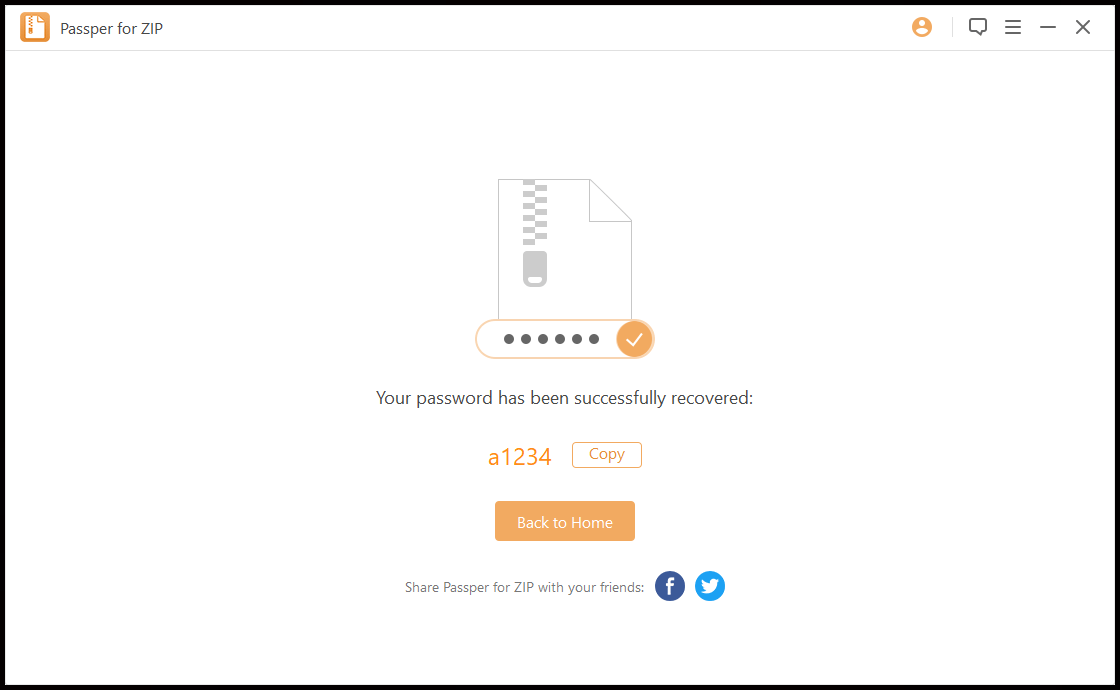
Amint látod, Passper ZIP-hez egyszerű, könnyen használható és gyors, felhasználóbarát felülettel rendelkezik, és szinte bármilyen ZIP-fájl feloldására használható. Biztosan vannak más alternatívák is, de ebben a cikkben a legegyszerűbb és legegyszerűbb módszerre összpontosítunk, amellyel sok erőfeszítést és időt takaríthat meg.
Passper ZIP-hez
elérhető a Windows összes különböző verziójához (10, 8.1, 8, 7, XP és Vista). Három különböző vásárlási tervből áll rendelkezésre, amelyek a havi terv 19,95 USD havi, az éves terv 29,95 USD évente, vagy az örökös terv, mint egyszeri vásárlás 49,95 USD-ért. A licenc megvásárlásakor a hét minden napján 24 órában ingyenes technikai támogatást és ingyenes, élettartamra szóló frissítést is kap, 30 napos pénz-visszafizetési garanciával arra az esetre, ha nem tetszett a termék.
Ingyenes Passper letöltése ZIP-hez



